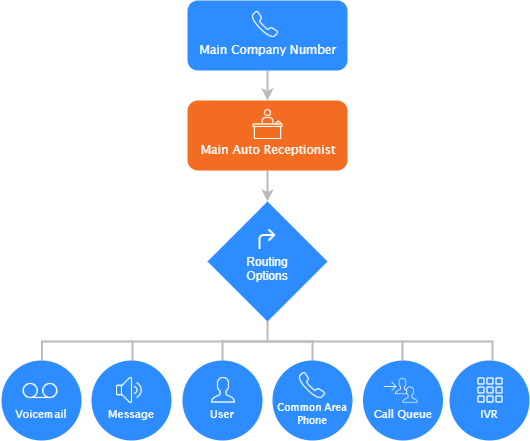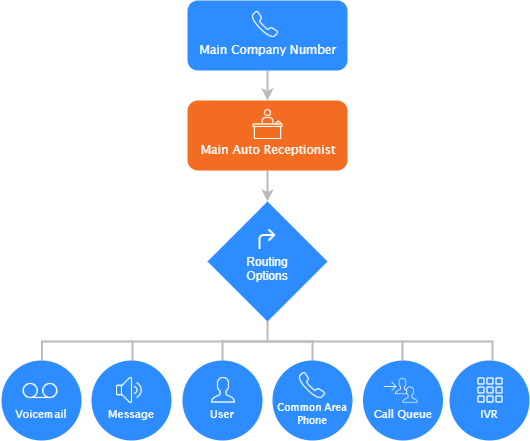Gestione dei centralinisti automatici
I centralinisti automatici rispondono alle chiamate con una registrazione personalizzata e instradano le chiamate a un utente telefonico, a una coda chiamate, al telefono di un'area comune o alla segreteria telefonica. Inoltre puoi impostare un centralinista automatico per instradare a un sistema IVR (risposta vocale interattiva) che consenta ai chiamanti di selezionare le opzioni di instradamento.
Dopo avere creato i centralinisti automatici, puoi modificare singolarmente le impostazioni di ciascun centralinista automatico.
Contenuti di questo articolo:
Prerequisiti per la gestione dei centralinisti automatici
- Account Pro, Business o Istruzione
- Essere titolare o amministratore dell'account
- Licenza Zoom Phone
Personalizzazione del centralinista automatico principale
Una volta completata la configurazione iniziale di Zoom Phone, verrà creato un centralinista automatico (denominato Centralinista automatico principale) e verrà assegnato al numero aziendale principale. Il centralinista automatico principale risponderà a tutte le chiamate ricevute sul numero aziendale principale.
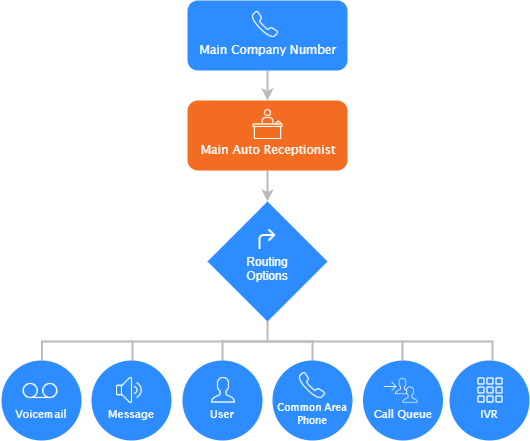
Attenzione: se hai sedi multiple, Zoom Phone creerà automaticamente un centralinista automatico principale per ogni sede. Il centralinista automatico principale della sede principale (la prima sede creata dopo avere abilitato le sedi multiple) risponderà alle chiamate ricevute sul numero aziendale principale.
- Accedi a Zoom Web Portal.
- Nel menu di navigazione, clicca su Gestione del sistema telefonico quindi su centralinista automatico.
- Clicca su un centralinista automatico che mostra centralinista automatico principale dopo il suo nome.
- Modifica le impostazioni del centralinista automatico se necessario.
Modifica del numero aziendale principale nel centralinista automatico principale
Se il centralinista automatico principale ha più di un numero diretto, puoi modificare il numero di telefono da utilizzare come numero aziendale principale.
Inoltre puoi riassegnare un numero di telefono da un altro utente telefonico, coda chiamate, centralinista automatico, telefono dell'area comune o Zoom Room.
- Accedi a Zoom Web Portal.
- Nel menu di navigazione, clicca su Gestione del sistema telefonico quindi su centralinista automatico.
- Clicca su un centralinista automatico che mostra Centralinista automatico principale dopo il nome.
Attenzione: se hai sedi multiple, ogni sede ha un suo centralinista automatico principale. Tuttavia, il numero aziendale principale appartiene solo al centralinista automatico principale della sede principale. Puoi vedere la tua sede principale nella pagina delle informazioni aziendali. - Clicca sul menu a discesa per modificare il numero aziendale principale. Puoi:
- Scegliere tra i numeri assegnati al centralinista automatico principale. Il precedente numero aziendale principale rimarrà assegnato al centralinista automatico principale.
- Clicca su Seleziona un numero non assegnato e scegli un numero dall'elenco dei numeri non assegnati, quindi clicca su Conferma. Puoi anche cliccare su Acquisisci numeri per acquistare numeri di telefono.
Attenzione: il precedente numero aziendale principale non sarà assegnato. Puoi riassegnare il numero che in precedenza era il numero aziendale principale.
Creazione di un nuovo centralinista automatico
- Accedi a Zoom Web Portal.
- Nel menu di navigazione, clicca su Gestione del sistema telefonico quindi su centralinista automatico.
- Clicca su Aggiungi.
- Inserisci le seguenti informazioni:
-
Sede (visibile solo se hai sedi multiple): seleziona una sede per il nuovo centralinista automatico.
-
Nome: inserisci un nome che aiuti a identificare il centralinista automatico.
- Clicca su Salva.
- Modifica le impostazioni del centralinista automatico se è necessario.
Eliminazione o duplicazione di un centralinista automatico
- Accedi a Zoom Web Portal.
- Nel menu di navigazione, clicca su Gestione del sistema telefonico quindi su centralinista automatico.
- Clicca sul nome di un centralinista automatico.
- Clicca sull'icona dei tre puntini (...) nella colonna a destra, quindi clicca su una di queste opzioni:
-
Duplica: imposta un nuovo centralinista automatico duplicandone uno esistente. Tutte le impostazioni saranno copiate dall'originale ad eccezione del numero interno, dei numeri di telefono e del nome visualizzato.
-
Elimina: elimina la coda chiamate. Tutti i numeri assegnati alla coda chiamate diventeranno numeri non assegnati. Se desideri mantenere la coda chiamate ma vuoi disattivarla, utilizza l'impostazione Stato attivo .